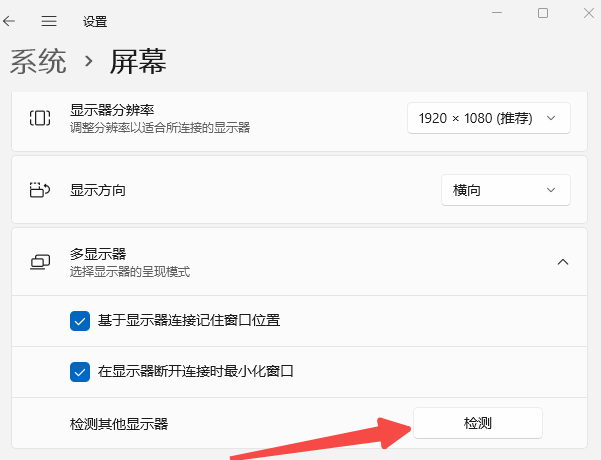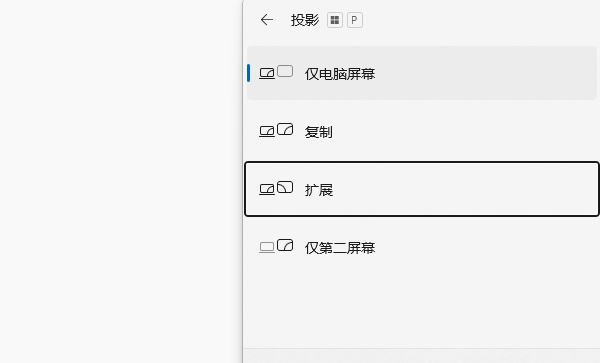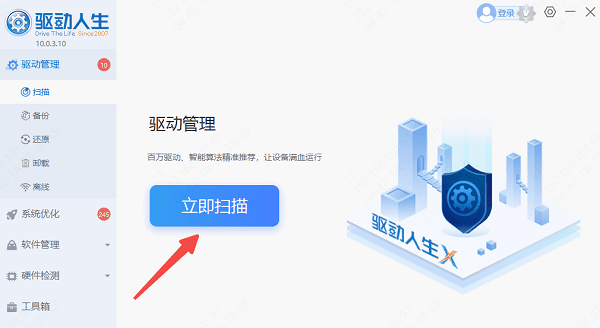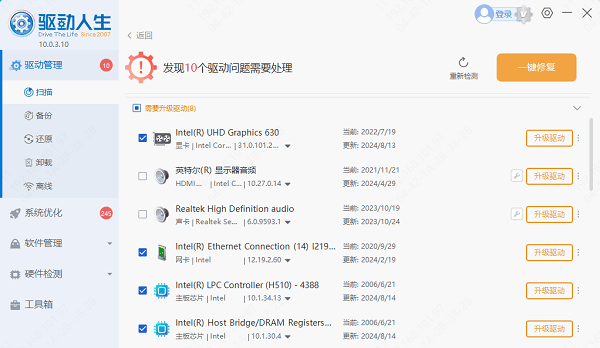笔记本检测不到外接显示器怎么办
时间:2025-09-05 | 作者: | 阅读:0笔记本检测不到外接显示器怎么办?或许有很多的同学想明白,下面让心愿游戏小编为你介绍一下吧,一起来看看!
一、检查连接线和接口
首先,确认你使用的连接线是否适用于你的笔记本和显示器。例如,HDMI线适用于带有HDMI接口的笔记本和显示器,而VGA线则适用于带有VGA接口的旧式设备。检查连接线是否插紧,并确保没有插错接口。如果你的笔记本和显示器都支持多种接口(如HDMI、DisplayPort等),试着更换不同的接口和连接线,看看是否能解决问题。
二、检测显示器设置
在Windows系统中,你可以通过点击鼠标右键选择“显示设置”来查看当前连接的显示器。如果外接显示器未显示在这里,你可以点击“多显示器”下的“检测”按钮,让系统重新检测可用的显示器。同时,确保所有设备都已正确连接到电源,并且开关都已打开。
三、检查笔记本电脑设置
按下“Windows键 P”组合键,打开投影模式,确保你没有选择“仅电脑屏幕”模式。选择“复制”或“扩展”模式,以同步或扩展显示内容。此外,如果你的笔记本支持合盖不休眠模式,请确保在控制面板中正确设置了这一功能。
四、更新显卡驱动
有时,笔记本检测不到外接显示器可能是因为显卡驱动程序过时或损坏。为避免显卡驱动版本与操作系统不兼容,建议使用“驱动人生”来自动扫描笔记本的显卡驱动,检测是否需要更新。只需一键操作即可完成驱动更新,省时省力。
1、可访问驱动人生官网,或点击下方按钮安装该软件。
2、打开驱动人生,在启动界面点击“立即扫描”按钮。
3、等待扫描完成后,就会检测出你的电脑需要升级的驱动,找到显卡点击“升级驱动”即可。
4、更新驱动程序后,重新启动电脑就大功告成了。
结语:上面是心愿游戏小编为你收集的笔记本检测不到外接显示器怎么办?四招轻松搞定!,希望有帮到小伙伴们,更多相关的文章请关注心愿游戏
来源:https://www.160.com/article/7229.html
免责声明:文中图文均来自网络,如有侵权请联系删除,心愿游戏发布此文仅为传递信息,不代表心愿游戏认同其观点或证实其描述。
相关文章
更多-

- 电脑提示损坏的映像怎么解决
- 时间:2025-12-26
-

- Win10怎么分区
- 时间:2025-12-25
-

- 电脑c盘满了怎么清理
- 时间:2025-12-25
-

- 电脑提示0xc0000719设备未迁移如何解决
- 时间:2025-12-25
-

- 蓝屏代码0x000000f4怎么修复
- 时间:2025-12-24
-

- 该设备已被禁用(代码22)怎么解决
- 时间:2025-12-24
-

- 0x40000015是什么错误
- 时间:2025-12-23
-

- HID
- 时间:2025-12-23
精选合集
更多大家都在玩
大家都在看
更多-

- 高人气的多人联机游戏单机游戏有哪些?2025火爆的单机联机手游推荐合集
- 时间:2025-12-27
-
- 【实况分享】新手攻略:第七期【三天71级?】
- 时间:2025-12-27
-

- 钉钉男生网名大全两个字(精选100个)
- 时间:2025-12-27
-

- 2025小孩玩的游戏有哪种
- 时间:2025-12-27
-

- 火爆的开罗物语游戏大全2025
- 时间:2025-12-27
-

- 于姓氏谐音梗网名男生(精选100个)
- 时间:2025-12-27
-
- 仙境传说重生新手职业选什么
- 时间:2025-12-27
-
- 逆水寒手游中鳞玉冻怎么制作
- 时间:2025-12-27